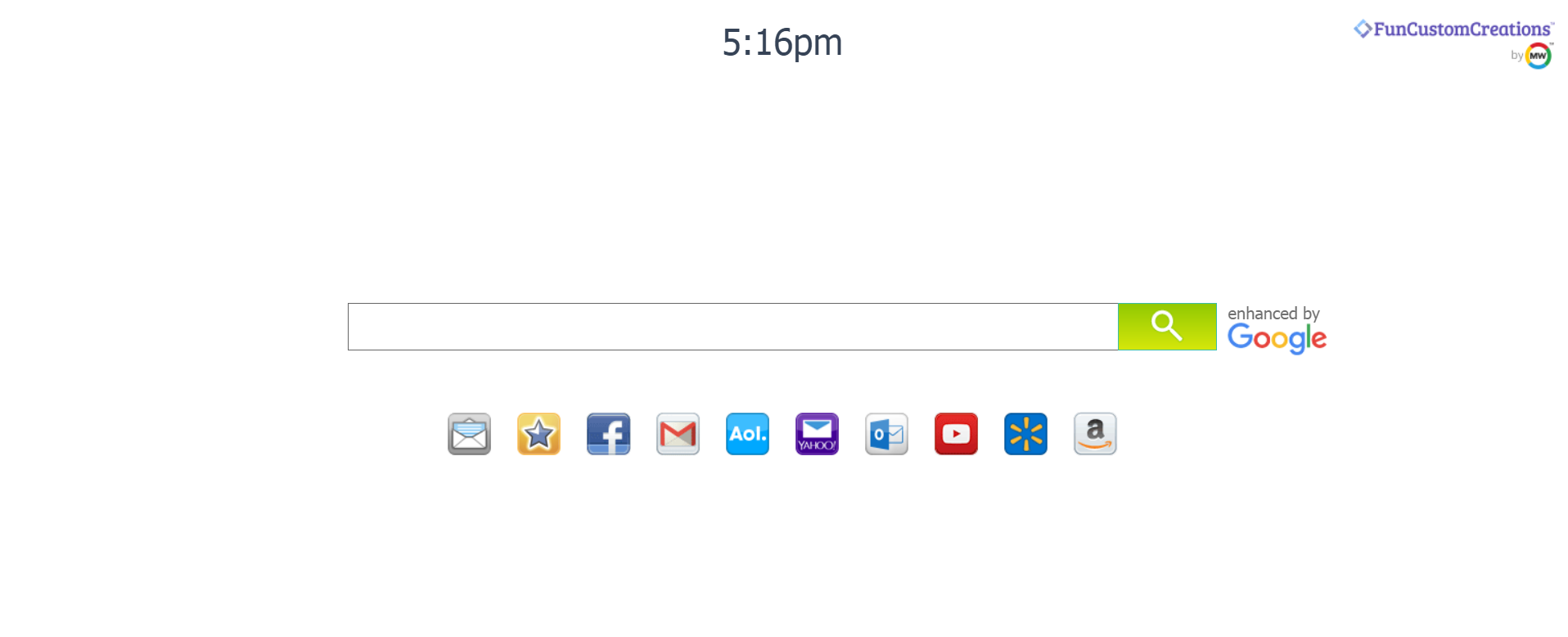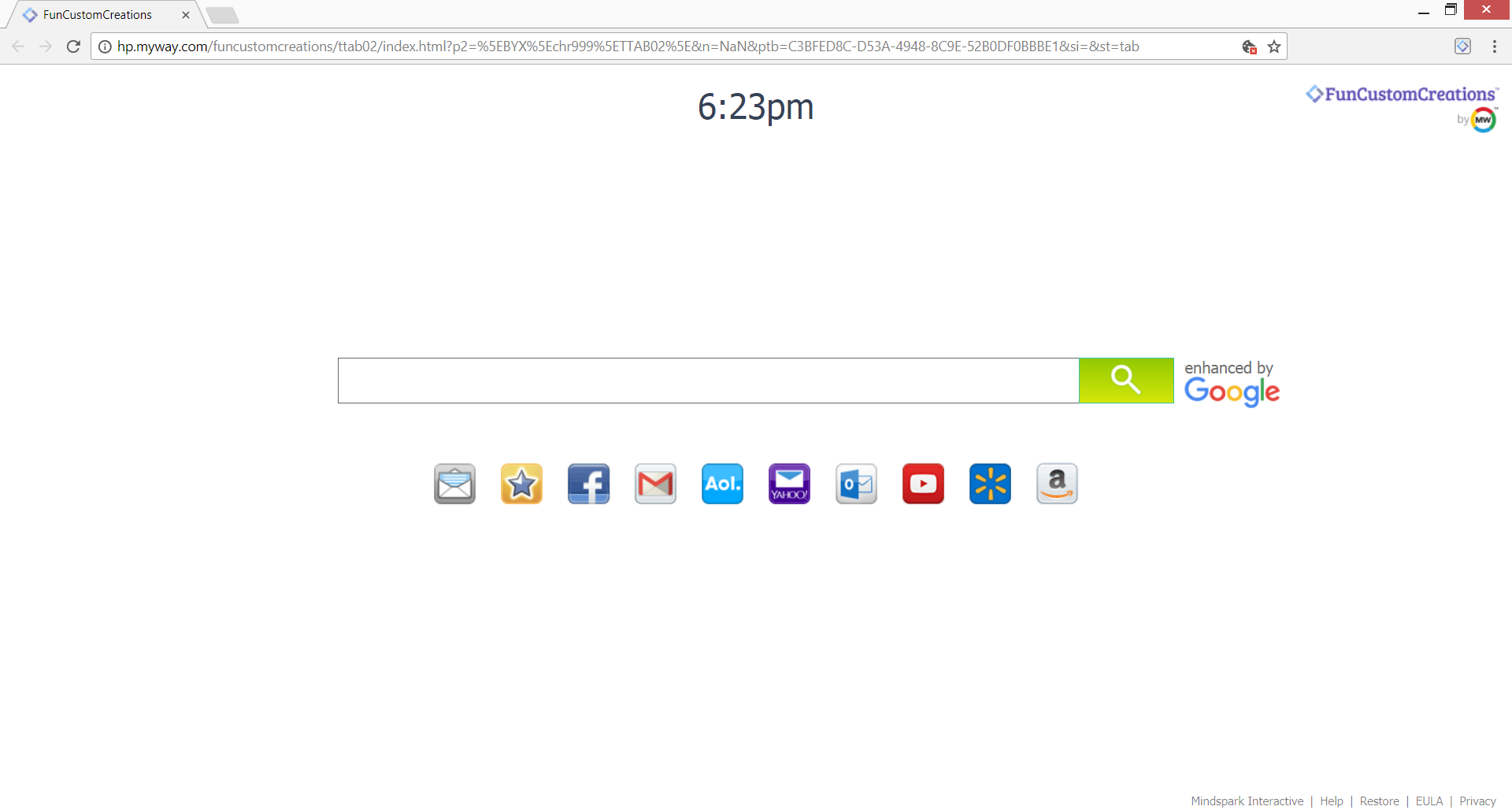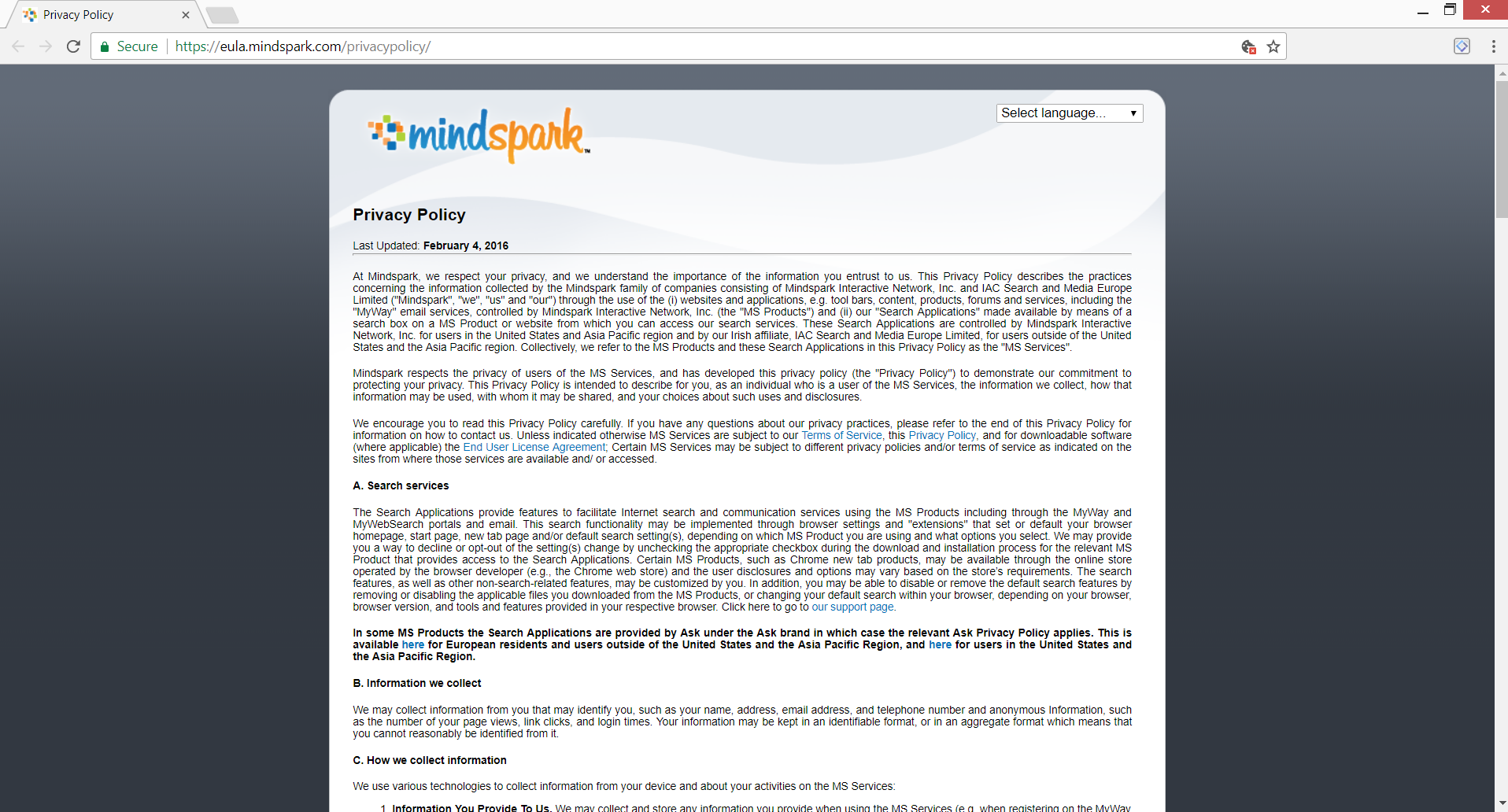Dit artikel zal u helpen te verwijderen FunCustomCreations kaper volledig uit Google Chrome, Mozilla Firefox, Internet Explorer en Safari browsers en de PC.
FunCustomCreations is een browser kaper die alle browsers op de besmette machine geïnstalleerd inneemt. Het duwt een twijfelachtige zoekmachine die op elk nieuw tabblad verschijnt. А browser beïnvloed door FunCustomCreations kan ook startpagina en standaard zoekmachine instellingen hebt veranderd. Een uitbreiding van de zelfde naam kunnen worden geïnstalleerd in de Chrome-browser. De efficiënte verwijdering van FunCustomCreations kaper kan worden bereikt met de hulp van onze gids aan het eind van het artikel.

bedreiging Samenvatting
| Naam | FunCustomCreations |
| Type | Browser Kaper, PUP |
| Korte Omschrijving | Affectes browsers om hun homepage veranderen, zoekmachine en nieuw tabblad. |
| Symptomen | de homepage, nieuw tabblad en zoekmachine van de getroffen browsers te duwen twijfelachtige zoekmachine. U wordt doorgestuurd en kon gesponsorde inhoud te zien. |
| Distributie Methode | Freeware Installations, gebundelde pakketten |
| Detection Tool |
Zien of je systeem is getroffen door malware
Download
Malware Removal Tool
|
| Gebruikerservaring | Word lid van onze Forum naar FunCustomCreations Bespreek. |

FunCustomCreations - Distributie
FunCustomCreations wordt voornamelijk verspreid via installateurs van third-party apps. Veel van de gratis apps hebben extra componenten in hun opstellingen. Die componenten zijn meestal potentieel ongewenste programma's die zijn ingesteld voor een standaard installatie, zodat ze stiekem in het systeem zonder uw medeweten. Een dergelijk negatief effect kan worden vermeden door te kiezen voor de Gevorderd of Gewoonte opties van de installateur. De meeste van de tijd deze opties weer te geven alle componenten van de installateur en bieden mogelijkheden om alles ongedaan gij niet wilt.
Gecompromitteerde webpagina's gebruikt in malvertising campagnes kunnen leveren ook de nare FunCustomCreations kaper. Een manier van distributie blijkt een browser uitbreiding van dezelfde naam die is te vinden op Chrome Web Store zijn.
Momenteel, de verdachte FunCustomCreations browser extensie is alleen beschikbaar voor Google Chrome. Echter, de kaper kan een manier om andere veelgebruikte browsers zoals Mozilla Firefox bezetten vinden, Internet Explorer, Rand, en Safari.

FunCustomCreations - Overzicht
FunCustomCreations is geclassificeerd als een mogelijk ongewenst programma dat instellingen essentieel browser verandert. Zodra het sluipt in de browser kan het uw standaard zoekmachine wijzigen, de homepage, en het nieuwe tabblad. daarna, haar belangrijkste pagina begint om elke keer dat u de betreffende browser opent verschijnen. Op de hoofdpagina van FunCustomCreations kaper heeft een hoax zoekmachine evenals snelle toegang tot diverse veelgebruikte online diensten. Hieronder vindt u een beeld van hoe een getroffen Chrome-browser eruit ziet kan zien:
Hoewel de zoekmachine die door FunCustomCreations kaper lijkt op een heleboel die van gerenommeerde aanbieders, zoals Google, Bing en Yahoo het maakt geen gebruik van een eigen database zoeken. De zoekmachine is enchanced door Google, echter, bijna alle van de resultaten op de eerste pagina geeft advertenties.
De waarheid is dat FunCustomCreations duwt haar twijfelachtige zoekmachine zo agressief in een poging om bepaalde gegevens over uw online gedrag te verkrijgen en neem ze op haar servers. Dan begint de kaper te leveren u verschillende soorten aanbiedingen en gesponsorde inhoud op basis van uw interesses. Advertenties zoals banners, pop-ups, pop-unders, video, en hyperlinks kan uw browser overspoelen waardoor trage browser prestaties.
Bovendien, FunCustomCreations kaper kan een dubieuze browser uitbreiding van dezelfde naam in de Chrome-browser te installeren. Als het eenmaal is toegevoegd aan de browser kan verschillende dingen doen:
- Lees en al uw gegevens op de websites die u bezoekt veranderen
- Vervang de pagina die u ziet bij het openen van een nieuw tabblad
- Lees en verander uw browsegeschiedenis
- Beheer je downloads
- Beheer je apps, extensies en thema's

Search.hmylocaltransit.co - Privacy Policy
Het privacybeleid deel van FunCustomCreations browser kaper kan worden benaderd door een hyperlink “Privacy” gelegen op de hoofdpagina. Het wordt omgeleid naar Mindspark's main EULA en Beleid pagina. Het is niet bijgewerkt sinds februari 2016 en hieronder kan je zien hoe het eruit ziet:
Het bedrijf erkent dat het verzamelen van de volgende informatie:
- Jouw naam
- Jouw adres
- E-mailadres
- Telefoon nummer
- Nummer van uw bekeken pagina's
- Wat verbindt u hebt geklikt
- Uw login tijden
Volgens het beleid Mind Park het bedrijf eigenaar van FunCustomCreations kaper kunnen de volgende met de gegevens van uw informatie doen:
Mind Park, haar Affiliates, of Service Providers kunnen de informatie die wij verzamelen over u overdragen, inclusief persoonlijke informatie over de grenzen heen en naar uw land of rechtsgebied naar andere landen of jurisdicties over de hele wereld.
en
door het downloaden, inschrijven voor en / of het gebruik van Mindspark's Services, gaat u akkoord met de overdracht van informatie aan de U.S.. of naar een ander land waar Mindspark, haar filialen of Service Providers behouden faciliteiten en het gebruik en de openbaarmaking van informatie over u, zoals beschreven in dit privacybeleid.

Hoe te verwijderen Search.hmylocaltransit.co Redirect
Verwijderen FunCustomCreations uit de getroffen browsers en de PC volgt u de instructies voor het verwijderen stap-voor-stap hieronder. In het geval dat na het handmatig verwijderen krijg je nog steeds omleidingen aan FunCustomCreations kaper worden geadviseerd om een scan uit te voeren met een geavanceerde anti-malware gereedschap. De scan proces zal veel de verwijdering te vereenvoudigen als het gemakkelijk alle restjes zal vinden op het systeem. Dan kunt u volledig te elimineren de vervelende FunCustomCreations met een paar muisklikken.
- Windows
- Mac OS X
- Google Chrome
- Mozilla Firefox
- Microsoft Edge
- Safari
- Internet Explorer
- Stop Push Pop-ups
Hoe FunCustomCreations uit Windows te verwijderen.
Stap 1: Scannen op FunCustomCreations met SpyHunter Anti-Malware Tool



Stap 2: Start uw pc op in de veilige modus





Stap 3: Uninstall FunCustomCreations en bijbehorende software van Windows
Verwijderstappen voor Windows 11



Verwijderstappen voor Windows 10 en oudere versies
Hier is een methode om in een paar eenvoudige stappen die moeten in staat zijn om de meeste programma's te verwijderen. Geen probleem als u Windows 10, 8, 7, Vista of XP, die stappen zal de klus te klaren. Slepen van het programma of de map naar de prullenbak kan een zeer slechte beslissing. Als je dat doet, stukjes van het programma worden achtergelaten, en dat kan leiden tot een instabiel werk van uw PC, fouten met het bestandstype verenigingen en andere onaangename activiteiten. De juiste manier om een programma te krijgen van je computer is deze ook te verwijderen. Om dat te doen:


 Volg de instructies hierboven en u zult succesvol kan verwijderen de meeste programma's.
Volg de instructies hierboven en u zult succesvol kan verwijderen de meeste programma's.
Stap 4: Maak alle registers schoon, Created by FunCustomCreations on Your PC.
De doorgaans gericht registers van Windows-machines zijn de volgende:
- HKEY_LOCAL_MACHINE Software Microsoft Windows CurrentVersion Run
- HKEY_CURRENT_USER Software Microsoft Windows CurrentVersion Run
- HKEY_LOCAL_MACHINE Software Microsoft Windows CurrentVersion RunOnce
- HKEY_CURRENT_USER Software Microsoft Windows CurrentVersion RunOnce
U kunt ze openen door het openen van het Windows-register-editor en met weglating van alle waarden, aangemaakt door FunCustomCreations er. Dit kan gebeuren door de stappen onder:


 Tip: Om een virus gecreëerd waarde te vinden, U kunt met de rechtermuisknop op te klikken en klik op "Wijzigen" om te zien welk bestand het is ingesteld om te werken. Als dit het virus bestand locatie, Verwijder de waarde.
Tip: Om een virus gecreëerd waarde te vinden, U kunt met de rechtermuisknop op te klikken en klik op "Wijzigen" om te zien welk bestand het is ingesteld om te werken. Als dit het virus bestand locatie, Verwijder de waarde.
Video Removal Guide for FunCustomCreations (Windows).
Verwijder FunCustomCreations van Mac OS X.
Stap 1: Uninstall FunCustomCreations and remove related files and objects





Uw Mac toont dan een lijst met items die automatisch worden gestart wanneer u zich aanmeldt. Kijk op verdachte apps aan of overeenstemt met FunCustomCreations. Controleer de app die u wilt stoppen automatisch worden uitgevoerd en selecteer vervolgens op de Minus ("-") icoon om het te verbergen.
- Ga naar vinder.
- In de zoekbalk typt u de naam van de app die u wilt verwijderen.
- Boven de zoekbalk veranderen de twee drop down menu's om "System Files" en "Zijn inbegrepen" zodat je alle bestanden in verband met de toepassing kunt zien die u wilt verwijderen. Houd er rekening mee dat sommige van de bestanden kunnen niet worden gerelateerd aan de app, zodat heel voorzichtig welke bestanden u wilt verwijderen.
- Als alle bestanden zijn gerelateerd, houd de ⌘ + A knoppen om ze te selecteren en dan rijden ze naar "Trash".
In het geval dat je niet FunCustomCreations verwijderen via Stap 1 bovenstaand:
In het geval dat u niet het virus bestanden en objecten in uw Applications of andere plaatsen waar we hierboven hebben laten zien te vinden, kunt u handmatig zoeken voor hen in de bibliotheken van je Mac. Maar voordat je dit doet, Lees de disclaimer hieronder:



U kunt dezelfde procedure herhalen met de volgende andere: Bibliotheek directories:
→ ~ / Library / LaunchAgents
/Library / LaunchDaemons
Tip: ~ Er is met opzet, omdat het leidt tot meer LaunchAgents.
Stap 2: Scan for and remove FunCustomCreations files from your Mac
Als u worden geconfronteerd met problemen op je Mac als gevolg van ongewenste scripts en programma's zoals FunCustomCreations, de aanbevolen manier van het elimineren van de dreiging is met behulp van een anti-malware programma. SpyHunter voor Mac biedt geavanceerde beveiligingsfuncties samen met andere modules die de beveiliging van uw Mac verbeteren en in de toekomst beschermen.
Video Removal Guide for FunCustomCreations (Mac)
Verwijder FunCustomCreations uit Google Chrome.
Stap 1: Start Google Chrome en open het drop-menu

Stap 2: Beweeg de cursor over "Gereedschap" en vervolgens het uitgebreide menu kiest "Extensions"

Stap 3: Van de geopende "Extensions" menu vinden de ongewenste uitbreiding en klik op de "Verwijderen" knop.

Stap 4: Nadat de extensie wordt verwijderd, Google Chrome opnieuw starten door het sluiten van de rode "X" knop aan de rechter bovenhoek en opnieuw starten.
Verwijder FunCustomCreations van Mozilla Firefox.
Stap 1: Start Mozilla Firefox. Open het menu venster:

Stap 2: Selecteer "Add-ons" symbool uit het menu.

Stap 3: Selecteer de ongewenste uitbreiding en klik op "Verwijderen"

Stap 4: Nadat de extensie wordt verwijderd, herstart Mozilla Firefox door het sluiten van de rode "X" knop aan de rechter bovenhoek en opnieuw starten.
Verwijder FunCustomCreations van Microsoft Edge.
Stap 1: Start Edge-browser.
Stap 2: Open het drop-menu door op het pictogram in de rechterbovenhoek te klikken.

Stap 3: Uit het drop menu selecteren "Extensions".

Stap 4: Kies de vermoedelijke kwaadaardige extensie die u wilt verwijderen en klik vervolgens op het tandwielpictogram.

Stap 5: Verwijder de kwaadaardige extensie door naar beneden te scrollen en vervolgens op Verwijderen te klikken.

Verwijder FunCustomCreations uit Safari
Stap 1: Start de Safari-app.
Stap 2: Na uw muis cursor naar de bovenkant van het scherm, klik op de Safari-tekst om het vervolgkeuzemenu te openen.
Stap 3: Vanuit het menu, Klik op "Voorkeuren".

Stap 4: Nadien, selecteer het tabblad 'Extensies'.

Stap 5: Klik eenmaal op de extensie die u wilt verwijderen.
Stap 6: Klik op 'Verwijderen'.

Een pop-up venster waarin wordt gevraagd om een bevestiging te verwijderen de verlenging. Kiezen 'Uninstall' opnieuw, en FunCustomCreations wordt verwijderd.
Verwijder FunCustomCreations van Internet Explorer.
Stap 1: Start Internet Explorer.
Stap 2: Klik op het tandwielpictogram met het label 'Extra' om het vervolgkeuzemenu te openen en selecteer 'Invoegtoepassingen beheren'

Stap 3: In het venster 'Invoegtoepassingen beheren'.

Stap 4: Selecteer de extensie die u wilt verwijderen en klik vervolgens op 'Uitschakelen'. Een pop-up venster zal verschijnen om u te informeren dat u op het punt om de geselecteerde extensie uit te schakelen zijn, en wat meer add-ons kan net zo goed worden uitgeschakeld. Laat alle vakjes aangevinkt, en klik op 'Uitschakelen'.

Stap 5: Nadat de ongewenste uitbreiding is verwijderd, herstart Internet Explorer door het te sluiten via de rode 'X'-knop in de rechterbovenhoek en start het opnieuw.
Verwijder pushmeldingen uit uw browsers
Schakel pushmeldingen van Google Chrome uit
Om pushberichten uit de Google Chrome-browser uit te schakelen, volgt u de onderstaande stappen:
Stap 1: Ga naar Instellingen in Chrome.

Stap 2: In Instellingen, selecteer “Geavanceerde instellingen":

Stap 3: Klik "Inhoudsinstellingen":

Stap 4: Open "meldingen":

Stap 5: Klik op de drie stippen en kies Blokkeren, Bewerken of opties verwijderen:

Verwijder pushmeldingen in Firefox
Stap 1: Ga naar Firefox-opties.

Stap 2: Ga naar Instellingen", typ "meldingen" in de zoekbalk en klik op "Instellingen":

Stap 3: Klik op "Verwijderen" op een site waarvan u de meldingen wilt verwijderen en klik op "Wijzigingen opslaan"

Stop pushmeldingen op Opera
Stap 1: In opera, pers ALT + P om naar Instellingen te gaan.

Stap 2: In Zoeken instellen, typ "Inhoud" om naar Inhoudsinstellingen te gaan.

Stap 3: Open Meldingen:

Stap 4: Doe hetzelfde als met Google Chrome (hieronder uitgelegd):

Elimineer pushmeldingen op Safari
Stap 1: Open Safari-voorkeuren.

Stap 2: Kies het domein waar u graag push-pop-ups naartoe wilt en verander naar "Ontkennen" van "Toestaan".
FunCustomCreations-FAQ
What Is FunCustomCreations?
The FunCustomCreations threat is adware or browser redirect virus.
Het kan uw computer aanzienlijk vertragen en advertenties weergeven. Het belangrijkste idee is dat uw informatie waarschijnlijk wordt gestolen of dat er meer advertenties op uw apparaat verschijnen.
De makers van dergelijke ongewenste apps werken met pay-per-click-schema's om ervoor te zorgen dat uw computer risicovolle of verschillende soorten websites bezoekt waarmee ze geld kunnen genereren. Dit is de reden waarom het ze niet eens kan schelen welke soorten websites in de advertenties worden weergegeven. Dit maakt hun ongewenste software indirect riskant voor uw besturingssysteem.
What Are the Symptoms of FunCustomCreations?
Er zijn verschillende symptomen waar u op moet letten wanneer deze specifieke dreiging en ook ongewenste apps in het algemeen actief zijn:
Symptoom #1: Uw computer kan traag worden en over het algemeen slechte prestaties leveren.
Symptoom #2: Je hebt werkbalken, add-ons of extensies in uw webbrowsers die u zich niet kunt herinneren.
Symptoom #3: Je ziet alle soorten advertenties, zoals door advertenties ondersteunde zoekresultaten, pop-ups en omleidingen om willekeurig te verschijnen.
Symptoom #4: Je ziet geïnstalleerde apps automatisch op je Mac draaien en je herinnert je niet meer dat je ze hebt geïnstalleerd.
Symptoom #5: U ziet verdachte processen in uw Taakbeheer.
Als u een of meer van deze symptomen ziet, dan raden beveiligingsexperts aan om je computer te controleren op virussen.
Welke soorten ongewenste programma's zijn er?
Volgens de meeste malware-onderzoekers en cyberbeveiligingsexperts, de bedreigingen die momenteel van invloed kunnen zijn op uw apparaat kunnen zijn frauduleuze antivirussoftware, adware, browser hijackers, clickers, nep-optimizers en alle vormen van PUP's.
Wat te doen als ik een "virus" like FunCustomCreations?
Met een paar simpele handelingen. Eerst en vooral, het is absoluut noodzakelijk dat u deze stappen volgt:
Stap 1: Zoek een veilige computer en verbind het met een ander netwerk, niet degene waarin je Mac is geïnfecteerd.
Stap 2: Verander al uw wachtwoorden, beginnend met uw e-mailwachtwoorden.
Stap 3: in staat stellen twee-factor authenticatie ter bescherming van uw belangrijke accounts.
Stap 4: Bel uw bank naar uw creditcardgegevens wijzigen (geheime code, etc.) als je je creditcard hebt bewaard voor online winkelen of online activiteiten hebt gedaan met je kaart.
Stap 5: Zorg ervoor dat bel uw ISP (Internetprovider of provider) en hen vragen om uw IP-adres te wijzigen.
Stap 6: Verander jouw Wifi wachtwoord.
Stap 7: (Facultatief): Zorg ervoor dat u alle apparaten die op uw netwerk zijn aangesloten op virussen scant en herhaal deze stappen als ze worden getroffen.
Stap 8: Installeer anti-malware software met realtime bescherming op elk apparaat dat u heeft.
Stap 9: Probeer geen software te downloaden van sites waar u niets van af weet en blijf er vanaf websites met een lage reputatie in het algemeen.
Als u deze aanbevelingen opvolgt, uw netwerk en alle apparaten zullen aanzienlijk veiliger worden tegen alle bedreigingen of informatie-invasieve software en ook in de toekomst virusvrij en beschermd zijn.
How Does FunCustomCreations Work?
Eenmaal geïnstalleerd, FunCustomCreations can data verzamelen gebruik trackers. Deze gegevens gaan over uw surfgedrag op internet, zoals de websites die u bezoekt en de zoektermen die u gebruikt. Vervolgens wordt het gebruikt om u te targeten met advertenties of om uw gegevens aan derden te verkopen.
FunCustomCreations can also andere schadelijke software naar uw computer downloaden, zoals virussen en spyware, die kunnen worden gebruikt om uw persoonlijke gegevens te stelen en risicovolle advertenties weer te geven, die kunnen doorverwijzen naar virussites of oplichting.
Is FunCustomCreations Malware?
De waarheid is dat PUP's (adware, browser hijackers) zijn geen virussen, maar kan net zo gevaarlijk zijn omdat ze u mogelijk laten zien en omleiden naar malwarewebsites en oplichtingspagina's.
Veel beveiligingsexperts classificeren potentieel ongewenste programma's als malware. Dit komt door de ongewenste effecten die PUP's kunnen veroorzaken, zoals het weergeven van opdringerige advertenties en het verzamelen van gebruikersgegevens zonder medeweten of toestemming van de gebruiker.
About the FunCustomCreations Research
De inhoud die we publiceren op SensorsTechForum.com, this FunCustomCreations how-to removal guide included, is het resultaat van uitgebreid onderzoek, hard werken en de toewijding van ons team om u te helpen de specifieke, adware-gerelateerd probleem, en herstel uw browser en computersysteem.
How did we conduct the research on FunCustomCreations?
Houd er rekening mee dat ons onderzoek is gebaseerd op onafhankelijk onderzoek. We hebben contact met onafhankelijke beveiligingsonderzoekers, waardoor we dagelijks updates ontvangen over de nieuwste malware, adware, en definities van browserkapers.
Bovendien, the research behind the FunCustomCreations threat is backed with VirusTotal.
Om deze online dreiging beter te begrijpen, raadpleeg de volgende artikelen die deskundige details bieden:.